Scheda Profilo dell’intensità acustica
La scheda Profilo dell’intensità acustica consente di impostare i parametri per l'Analisi visiva relativa all’intensità acustica e di specificare come visualizzare i risultati.
-
Per accedere alla scheda Profilo dell’intensità acustica, eseguire una delle seguenti operazioni:
-
Selezionare .
-
Fare clic sulla scheda Analizza in cima all’Editor audio o alla finestra Montaggio audio e selezionare Analisi visiva.
-
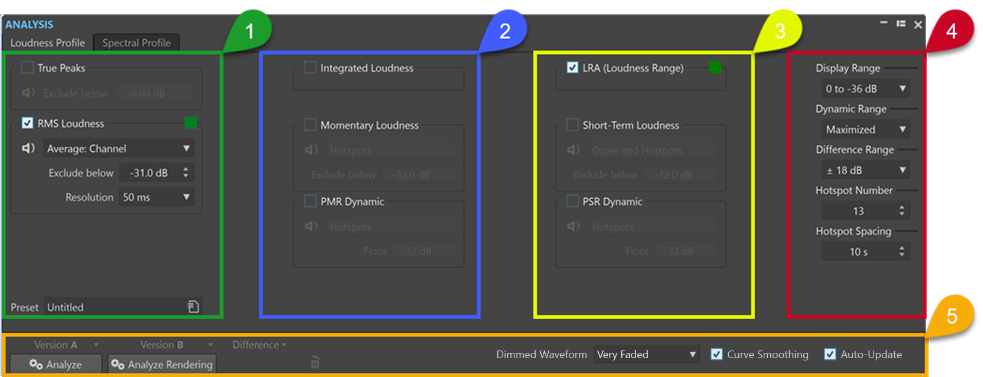
Per stabilire un profilo dell’intensità acustica è possibile scegliere fino a otto tipi di misurazione per analizzare l'audio e impostarne i parametri.
Per la maggior parte o per tutte le tipologie sono disponibili le seguenti funzionalità:
-
Il pulsante Riproduci
 (non disponibile per l’Intensità acustica integrata e per l’Intervallo dell'intensità acustica) riproduce in forma esclusiva tutti gli hotspot relativi al tipo di misurazione selezionato in una sequenza lineare. Per consentire di distinguere chiaramente gli hotspot l'uno dall'altro, prima di ciascuno di essi viene automaticamente inserito un secondo di silenzio. Vengono inoltre applicate tutte le impostazioni di pre-roll e post-roll, come specificato nella barra di trasporto.Nota
(non disponibile per l’Intensità acustica integrata e per l’Intervallo dell'intensità acustica) riproduce in forma esclusiva tutti gli hotspot relativi al tipo di misurazione selezionato in una sequenza lineare. Per consentire di distinguere chiaramente gli hotspot l'uno dall'altro, prima di ciascuno di essi viene automaticamente inserito un secondo di silenzio. Vengono inoltre applicate tutte le impostazioni di pre-roll e post-roll, come specificato nella barra di trasporto.NotaNella finestra Montaggio audio la riproduzione degli hotspot è limitata alla clip attiva.
-
Il pulsante Colore consente di impostare un colore univoco per ciascun tipo di misurazione, in modo da poterlo identificare chiaramente.
NotaIl pulsante Colore viene visualizzato solo quando è attivato il tipo di misurazione corrispondente.
Colonna 1
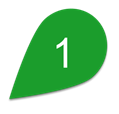
- Picchi reali
-
Individua e visualizza i picchi reali per canale.
-
Escludi sotto consente di definire un valore soglia, in modo che qualsiasi valore di picco reale al di sotto di esso venga ignorato come candidato hotspot.
-
- Intensità acustica RMS
-
Misura la potenza media di un segnale audio per ciascun canale audio.
-
Il menu Visualizza a destra del pulsante Riproduci consente di scegliere tra le seguenti opzioni:
-
Hotspot sopprime la visualizzazione delle curve e mostra solo gli hotspot.
-
Curva e hotspot visualizza sia le curve che gli hotspot.
-
Curva di bilanciamento visualizza una curva che rappresenta il bilanciamento tra i due canali in un file stereo. Per i file multicanale viene generata una curva per ciascun cluster stereo.
-
Media: Canale visualizza una curva che rappresenta l’intensità acustica media di ciascun canale audio.
-
Media: Bilanciamento visualizza una curva che rappresenta il bilanciamento medio dell’intensità acustica tra i canali.
-
-
Escludi sotto consente di definire un valore soglia, in modo che qualsiasi valore RMS al di sotto di esso venga ignorato come candidato hotspot.
-
Risoluzione specifica la durata delle porzioni audio di cui calcolare la media.
Diminuendo il valore è possibile ispezionare l'audio in modo più dettagliato, poiché viene ridotta la dimensione delle sezioni audio da analizzare.
Un valore elevato consente di valutare il suono in modo più ampio, poiché la dimensione delle porzioni audio da misurare aumenta, a seconda dell’impostazione definita.
-
- Preset
-
Consente di salvare e organizzare i preset.
Colonna 2
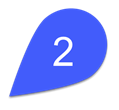
- Intensità acustica integrata
-
-
Media visualizza una linea orizzontale che rappresenta l’intensità acustica media dell'intero file audio o dell’intera clip.
Con più clip selezionate nella finestra Montaggio audio, questa opzione fornisce un riscontro visivo sulle differenze di volume tra le clip.
Nell'Editor audio, consente di vedere la differenza tra lo stato renderizzato e lo stato originale di un file audio.
-
Curva visualizza una curva che rappresenta l'andamento dell’intensità acustica integrata nel tempo, che culmina nel valore medio.
-
Media e curva visualizza sia una linea orizzontale che rappresenta l’intensità acustica media dell'intero file audio o dell’intera clip, sia una curva che rappresenta il modo in cui l’intensità acustica integrata progredisce nel tempo, culminando nel valore medio.
-
- Intensità acustica momentanea
-
Misura l’intensità acustica con una risoluzione di 400 millisecondi, come specificato nello standard EBU R128. Il valore medio mobile che ne risulta viene aggiornato continuamente ogni 100 millisecondi.
-
Il menu Visualizza a destra del pulsante Riproduci consente di scegliere tra le seguenti opzioni:
-
Hotspot sopprime la visualizzazione delle curve e mostra solo gli hotspot.
-
Curva e hotspot visualizza sia le curve che gli hotspot.
-
-
Escludi sotto consente di definire un valore soglia, in modo che qualsiasi valore di intensità acustica momentanea al di sotto di esso venga ignorato come candidato hotspot.
-
- Dinamica PMR (Peak to Momentary Loudness Ratio)
-
Cattura e visualizza la differenza tra il livello di picco e il livello di intensità acustica momentanea, simile all’opzione Dinamica PSR, ma per parti audio più dense.
-
Il menu Visualizza a destra del pulsante Riproduci consente di scegliere tra le seguenti opzioni:
-
Hotspot sopprime la visualizzazione delle curve e mostra solo gli hotspot.
-
Curva e hotspot visualizza sia le curve che gli hotspot.
-
-
Livello minimo consente di definire un valore soglia, in modo che qualsiasi valore di intensità acustica momentanea al di sotto di esso venga ignorato come candidato hotspot.
-
Colonna 3
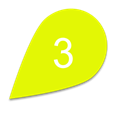
- LRA (intervallo dell'intensità acustica)
-
-
Media visualizza due linee orizzontali, dove quella superiore rappresenta la parte più forte e quella inferiore la parte più debole all'interno dell'intervallo di intensità acustica.
-
Curva visualizza una curva che rappresenta come la parte più debole e la parte più forte nel materiale audio progrediscono nel tempo, culminando nei rispettivi valori medi.
-
Media e curva visualizza entrambe le due linee orizzontali, quella superiore che rappresenta la parte più forte e quella inferiore la parte più debole all'interno dell’intervallo di intensità acustica, e una curva che rappresenta come la parte più debole e la parte più forte nel materiale audio progrediscono nel tempo, culminando nei rispettivi valori medi.
Visualizza due linee orizzontali, dove quella superiore rappresenta la parte più forte e quella inferiore la parte più debole all'interno dell'intervallo di intensità acustica, in conformità con lo standard R128.
Con più clip selezionate nella finestra Montaggio audio, fornisce una rappresentazione visiva delle differenze dell’intervallo di intensità acustica tra le clip.
Nell'Editor audio consente di vedere al volo la differenza tra lo stato renderizzato e lo stato originale di un file audio.
-
- Intensità acustica a breve termine
-
Misura l’intensità acustica con una risoluzione di tre secondi, come specificato nello standard EBU R128. Il valore medio mobile che ne risulta viene aggiornato continuamente ogni 100 millisecondi. La misurazione tiene conto di tutti i canali.
-
Il menu Visualizza a destra del pulsante Riproduci consente di scegliere tra le seguenti opzioni:
-
Hotspot sopprime la visualizzazione delle curve e mostra solo gli hotspot.
-
Curva e hotspot visualizza sia le curve che gli hotspot.
-
-
Escludi sotto consente di definire un valore soglia, in modo che qualsiasi valore di intensità acustica a breve termine al di sotto di esso venga ignorato come candidato hotspot.
-
- Dinamica PSR (rapporto tra il picco e l'intensità acustica a breve termine)
-
Cattura e visualizza la differenza tra il livello di picco reale e il livello dell’intensità acustica a breve termine.
I valori PSR consentono di valutare il grado di compressione del materiale audio e di valutare quanto margine rimane per applicare un'ulteriore compressione.
Il valore PSR è proporzionale all’intervallo dinamico del materiale audio. Più basso è il valore PSR, più compresso sarà il materiale audio.
-
Il menu Visualizza a destra del pulsante Riproduci consente di scegliere tra le seguenti opzioni:
-
Hotspot sopprime la visualizzazione delle curve e mostra solo gli hotspot.
-
Curva e hotspot visualizza sia le curve che gli hotspot.
-
-
Livello minimo consente di definire un valore soglia, in modo che qualsiasi valore di intensità acustica a breve termine al di sotto di esso venga ignorato come candidato hotspot.
SuggerimentoSi consiglia di impostare il Livello minimo su un valore elevato per impedire il rilevamento di hotspot PSR da picchi minori durante i periodi di silenzio nell'audio. Ciò consente di concentrarsi sulle parti più forti del materiale audio.
-
Sono disponibili due tipi di curve:
-
Curve variabili nel tempo tracciano in maniera continua il contenuto audio lungo la linea del tempo.
Queste curve consentono di concentrarsi su parti specifiche dell’audio con caratteristiche particolari.
-
Linee orizzontali rappresentano i valori medi, derivati dal file audio o dalle clip selezionate nella loro interezza.
Ciascuna di esse rappresenta un valore medio, derivato dal file audio o dalle clip selezionate nella loro interezza.
Queste curve sono utili per confrontare diversi profili di intensità acustica di un file audio o di una clip (cioè, dalla Versione A alla Versione B) o di clip o file audio diversi tra loro.
SuggerimentoQuesta funzionalità facilita l’identificazione di incoerenze tra titoli/clip di un album.
Colonna 4
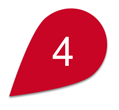
- Intervallo di visualizzazione
-
Funge da strumento di zoom verticale per i tipi di curva Intensità acustica RMS, Intensità acustica a breve termine e Intensità acustica momentanea e determina l'intervallo di decibel dello spazio verticale.
SuggerimentoSe si è interessati principalmente alle variazioni più significative, si consiglia di scegliere un valore basso.
Per visualizzare l’intero intervallo di variazioni dell’intensità acustica, selezionare un valore più elevato.
- Intervallo dinamico
-
Funge da strumento di zoom verticale per i tipi di curva PSR e PMR e determina la relazione tra l’intervallo di visualizzazione e i valori in decibel.
SuggerimentoPer visualizzare l’intero intervallo dinamico del materiale audio si consiglia di selezionare l’opzione Massimizzato.
Per stabilire dei punti di riferimento fissi per confrontare diversi file audio o clip, selezionare un intervallo di valori specifico.
- Intervallo di differenza
-
Opera come strumento di zoom verticale per il Bilanciamento RMS e per qualsiasi altra Curva differenziale.
Esso indica la relazione tra l’intervallo di visualizzazione e i decibel sotto e sopra l'asse. Più basso è il valore, più il display esegue uno zoom sulle disparità.
- Numero di hotspot
-
Limita il numero di hotspot da visualizzare e seleziona solo quelli più alti.
Ad esempio, impostando il valore su 1 viene visualizzata esclusivamente la sezione più forte. Impostandolo su 2 vengono visualizzate le due sezioni più forti e così via.
- Spaziatura degli hotspot
-
Controlla la distanza tra gli hotspot, per evitare che vengano visualizzati troppo vicini l'uno dall'altro.
Ad esempio, impostando il valore su 1 s si ha la certezza che vi sia almeno uno spazio di un secondo tra di essi.
SuggerimentoAssicurarsi di impostare un valore sufficientemente basso, in modo che venga visualizzato il numero di hotspot desiderato.
Sezione inferiore

È possibile visualizzare i risultati dell'analisi per la Versione A o per la Versione B, oppure per entrambe contemporaneamente.
Gli hotspot vengono visualizzati per impostazione predefinita, mentre la visibilità delle curve dipende dai parametri di analisi selezionati.
-
La funzione Analizza avvia l'analisi degli attributi dell’intensità acustica del file audio attivo non processato nell'Editor audio o delle clip selezionate non processate nella finestra Montaggio audio.
Come risultato, viene generato un profilo dell’intensità acustica etichettato come Versione A.
La Versione A consente di visualizzare gli hotspot, i valori e le curve relativi all’intensità acustica per i file o le clip audio non renderizzati.
-
La funzione Analizza la renderizzazione avvia l'analisi con il processamento applicato, cioè come se il file audio o le clip fossero sottoposti a renderizzazione, e genera un profilo dell’intensità acustica etichettato come Versione B.
NotaPer i file audio, l'analisi si basa sui plug-in della Sezione Master.
Per le clip in un montaggio audio, l'analisi comprende qualsiasi tipo di processamento, inclusi gli effetti delle clip, gli effetti delle tracce, gli effetti di uscita e i plug-in della Sezione Master.
Di conseguenza, maggiore è il numero di plug-in ed effetti aggiunti, più tempo sarà necessario per completare l'analisi.
-
La Versione B consente di visualizzare gli hotspot, i valori e le curve relativi all’intensità acustica per i file o le clip audio renderizzati.
È possibile accedere a delle opzioni supplementari facendo clic sulla freccia nell'angolo in basso a destra dei pulsanti Versione A e/o Versione B:

|
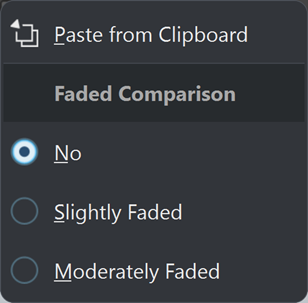
|
-
-
Le funzioni Copia negli appunti per la Versione A e Incolla dagli appunti per la Versione B consentono di salvare i risultati dell'analisi, in modo da potervi accedere e confrontarli tra loro o con un altro file audio in un secondo momento.
-
Comparazione attenuata
Quando si comparano la Versione A con la Versione B, selezionando No si evita che le curve della versione selezionata vengano attenuate. Tuttavia, attenuare la visualizzazione per una versione può rendere più semplice distinguere tra loro le curve per la Versione A e la Versione B. Leggermente attenuato le imposta su un livello minore di trasparenza, mentre Moderatamente attenuato riduce ulteriormente l'opacità delle curve per la versione selezionata.
SuggerimentoPer ridurre l'opacità della visualizzazione della forma d'onda, oltre che/al posto di attenuare le curve, scegliere una delle opzioni dal menu Forma d'onda attenuata.
-
-
Differenza visualizza una curva che rappresenta i risultati di un confronto tra Versione A e Versione B.
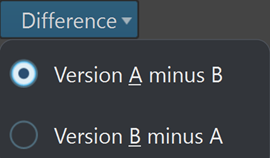
È possibile scegliere tra le seguenti opzioni facendo clic sulla freccia nell'angolo in basso a destra del pulsante Differenza:
-
Versione A meno B sottrae il risultato dell’analisi della Versione B dalla Versione A e visualizza la differenza.
-
Versione B meno A sottrae il risultato dell’analisi della Versione A dalla Versione B e visualizza la differenza.
-
-
Nel menu Forma d'onda attenuata, quando si comparano la Versione A con la Versione B, selezionando No si evita che le curve della versione selezionata vengano attenuate. Tuttavia, attenuare la visualizzazione per una versione può rendere più semplice distinguere tra loro le curve per la Versione A e la Versione B. Leggermente attenuato le imposta su un livello minore di trasparenza, mentre Moderatamente attenuato e Molto sbiadito riduce ulteriormente l'opacità delle curve per la versione selezionata.
-
La funzione Smussamento della curva visualizza delle curve più morbide, che potrebbero tuttavia essere leggermente imprecise a causa dell'estrapolazione e dell'interpolazione tra valori quantizzati.
Pertanto, se la priorità è quella di avere valori precisi e una quantizzazione accurata delle curve, si consiglia di disattivare questa opzione.
-
Con la funzione Aggiornamento automatico attivata, WaveLab Pro esegue nuovamente in automatico l'analisi non appena i file audio sono stati modificati.
NotaSe questa opzione è disattivata, i profili dell’intensità acustica corrispondenti vengono automaticamente cancellati dopo che è stato modificato il materiale audio.
Si consiglia di eliminare i risultati dell'analisi nel momento in cui non si ha più bisogno dei profili dell’intensità acustica, poiché consumano una notevole quantità di memoria. Per fare ciò, fare clic sul pulsante del cestino a destra del pulsante Differenza.